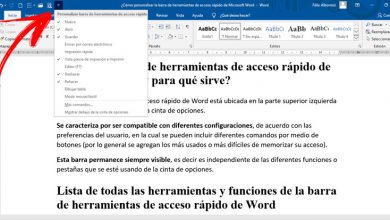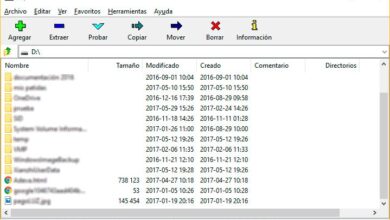Excel en ligne. Comment créer des feuilles de calcul en ligne avec Microsoft Excel
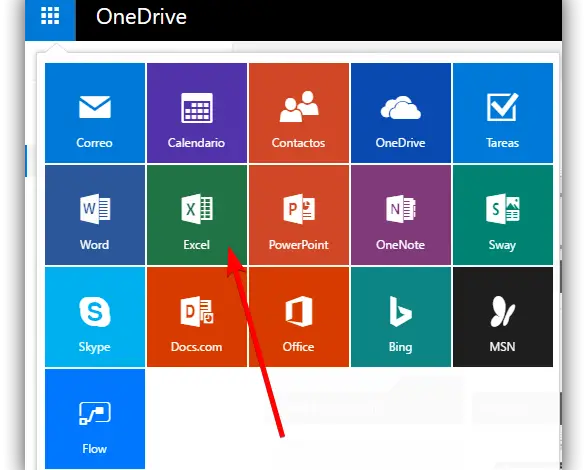
Excel est l’une des applications qui font partie de la suite Microsoft Office. Cette application est la deuxième plus utilisée en bureautique, derrière Word, le traitement de texte. L’objectif principal des feuilles Excel est de nous permettre de créer des feuilles de calcul et de comptabilité facilement et de la manière la plus confortable possible. En plus de l’application conventionnelle que nous installons sur notre ordinateur avec la suite Office, nous pouvons également créer ces feuilles de calcul sur Internet à l’aide de l’outil Excel Online.
Tout comme Google propose aux utilisateurs une suite bureautique en ligne complète appelée Google Docs, Microsoft souhaite continuer à maintenir son leadership dans le secteur de la bureautique avec Office Online . Cette plateforme permet aux utilisateurs d’accéder pleinement aux principales applications bureautiques de Microsoft. Gratuitement à partir du navigateur Web, sans avoir à installer n’importe quel programme sur l’ordinateur.
Tout Office Online est intégré au propre cloud de Microsoft, OneDrive, donc, en plus de pouvoir accéder à ces applications Web simplement en utilisant notre propre compte utilisateur, nous pourrons également stocker tous nos documents dans le cloud, en pouvant accéder à tout moment et de n’importe où, ainsi que de les partager avec d’autres personnes pour les lire ou les modifier selon nos besoins.
Ensuite, nous allons voir comment fonctionne Office Online et comment nous pouvons créer une nouvelle feuille de calcul avec Excel Online .
Comment créer une nouvelle feuille de calcul avec Microsoft Excel Online
Comme nous l’avons dit, Excel Online fait partie de la suite Office intégrée au cloud OneDrive . Par conséquent, pour créer notre document, la première chose que nous devons faire est d’ accéder à la page Web OneDrive et de vous y connecter avec notre compte Microsoft.
Une fois à l’intérieur, nous cliquons sur le carré en haut à gauche de la page pour accéder à toutes les applications que OneDrive nous propose, en sélectionnant, dans notre cas, Excel .
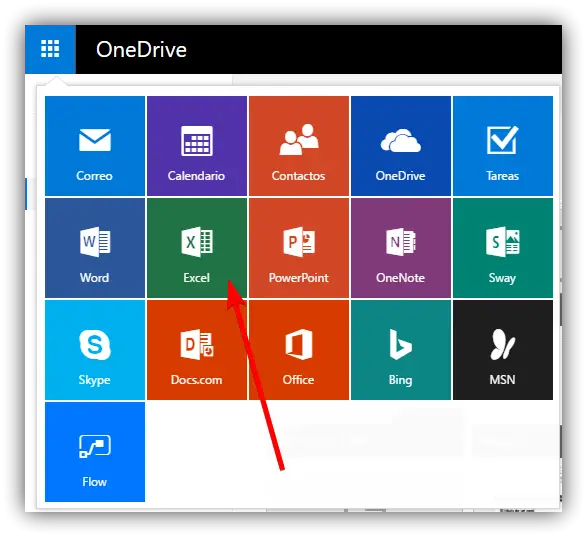
Une fois que nous avons ouvert l’outil (et que nous avons démarré la session correspondante), nous pourrons voir l’assistant initial, similaire à celui proposé par l’application de bureau.
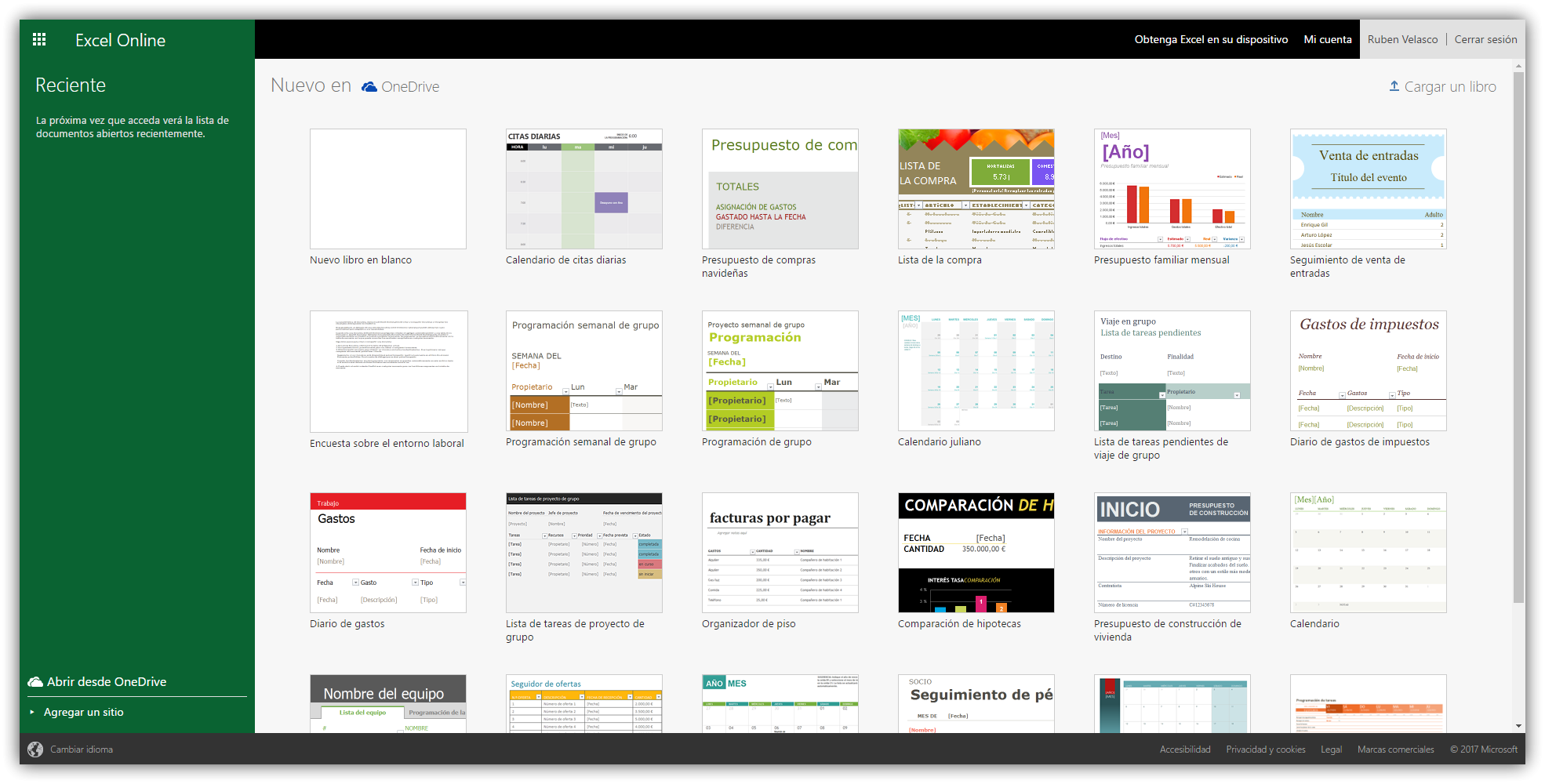
À partir de ce nouvel assistant, nous pouvons choisir le type de document que nous voulons créer. Si nous voulons créer quelque chose à partir de zéro, nous devons choisir « Nouveau livre vierge », mais si nous voulons charger l’un des modèles de base, et ainsi gagner du temps, nous pouvons le faire en sélectionnant l’option correspondante.
Si nous avons un livre de calcul déjà enregistré sur notre ordinateur, nous pouvons également le télécharger sur Excel Online, car son format est entièrement compatible. Les formats pris en charge sont:
- Fichiers de classeur Excel (.xlsx)
- Fichiers de classeur Excel 97-2003 (.xls). Ces fichiers seront convertis au nouveau format .xlsx lors du chargement.
- Fichier de classeur binaire Excel (.xlsb)
- Feuille de calcul OpenDocument (.ods)
- Classeur Excel prenant en charge les macros (.xlsm). Les macros ne fonctionneront pas à partir du navigateur.
Dans notre cas, par exemple, nous allons créer un nouveau livre vierge. Une fois le nouveau document chargé, nous pourrons voir l’interface principale du programme.
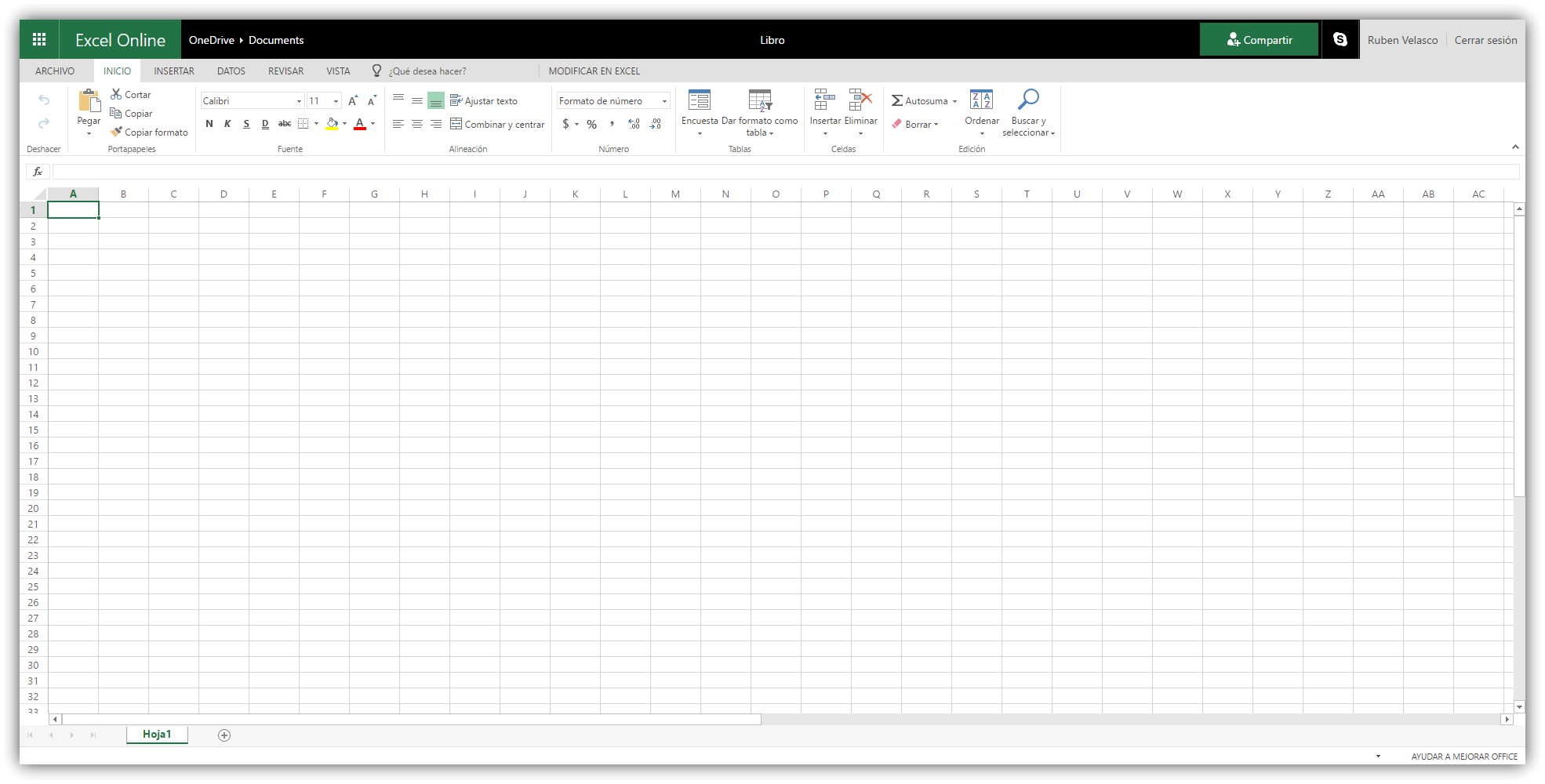
Comme nous pouvons le voir, cette plate-forme Web est pratiquement identique à l’application de bureau Office Excel . Nous pouvons maintenant commencer à remplir notre document comme si nous le faisions sur notre ordinateur. Tous les menus sont identiques et pratiquement toutes les fonctions sont disponibles sur cette plateforme en ligne.
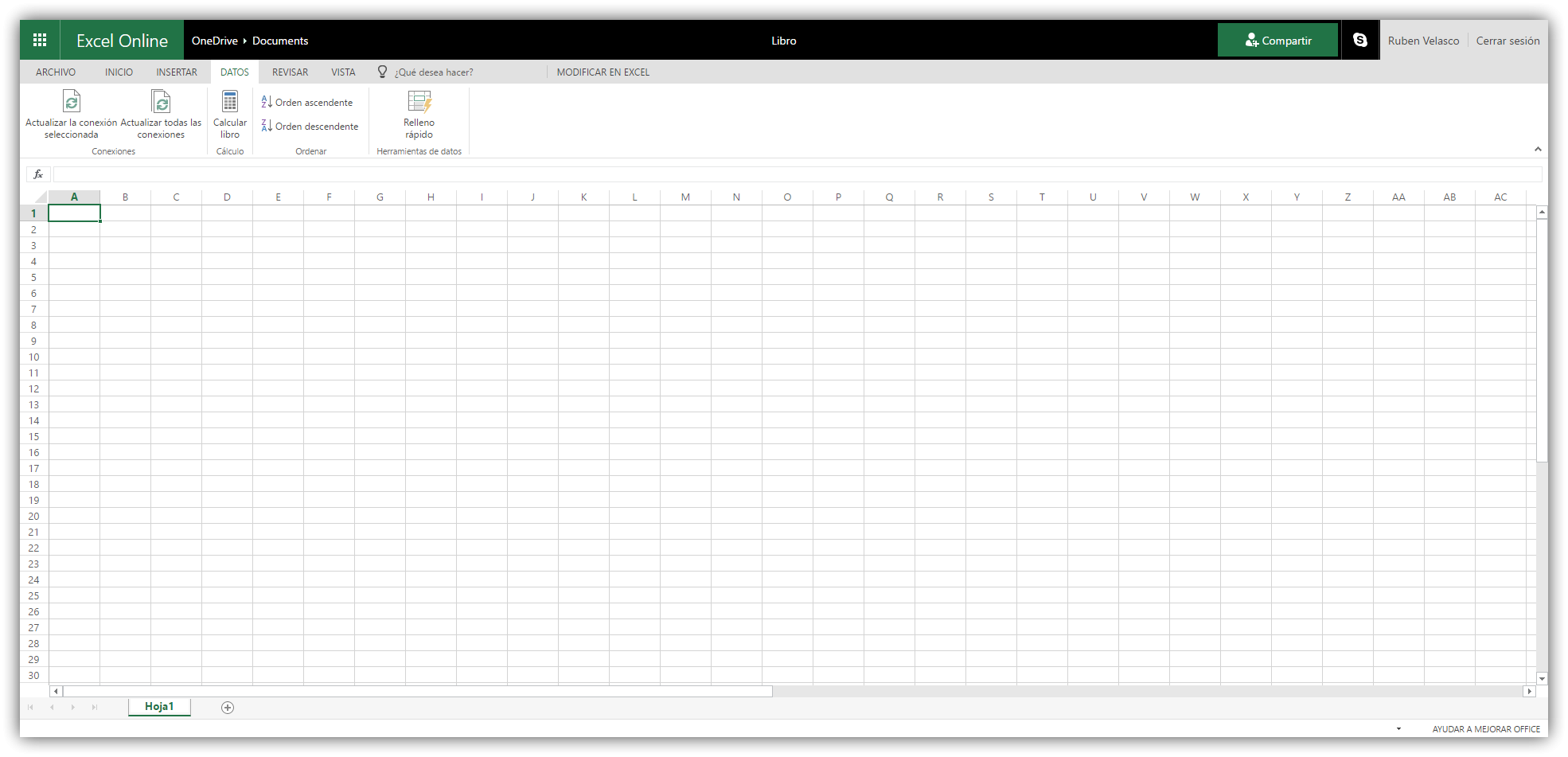
Comment enregistrer notre document Excel Online
Une fois que nous avons fini de créer notre feuille de calcul, nous devons la sauvegarder. Comme nous utilisons une plateforme en ligne, notre projet sera créé et enregistré dans le cloud Microsoft.
Pour ce faire, nous ouvrirons le menu «Fichier» de l’interface principale et, dans celui-ci, nous choisirons l’option « Enregistrer sous » pour pouvoir voir les différentes options de sauvegarde.
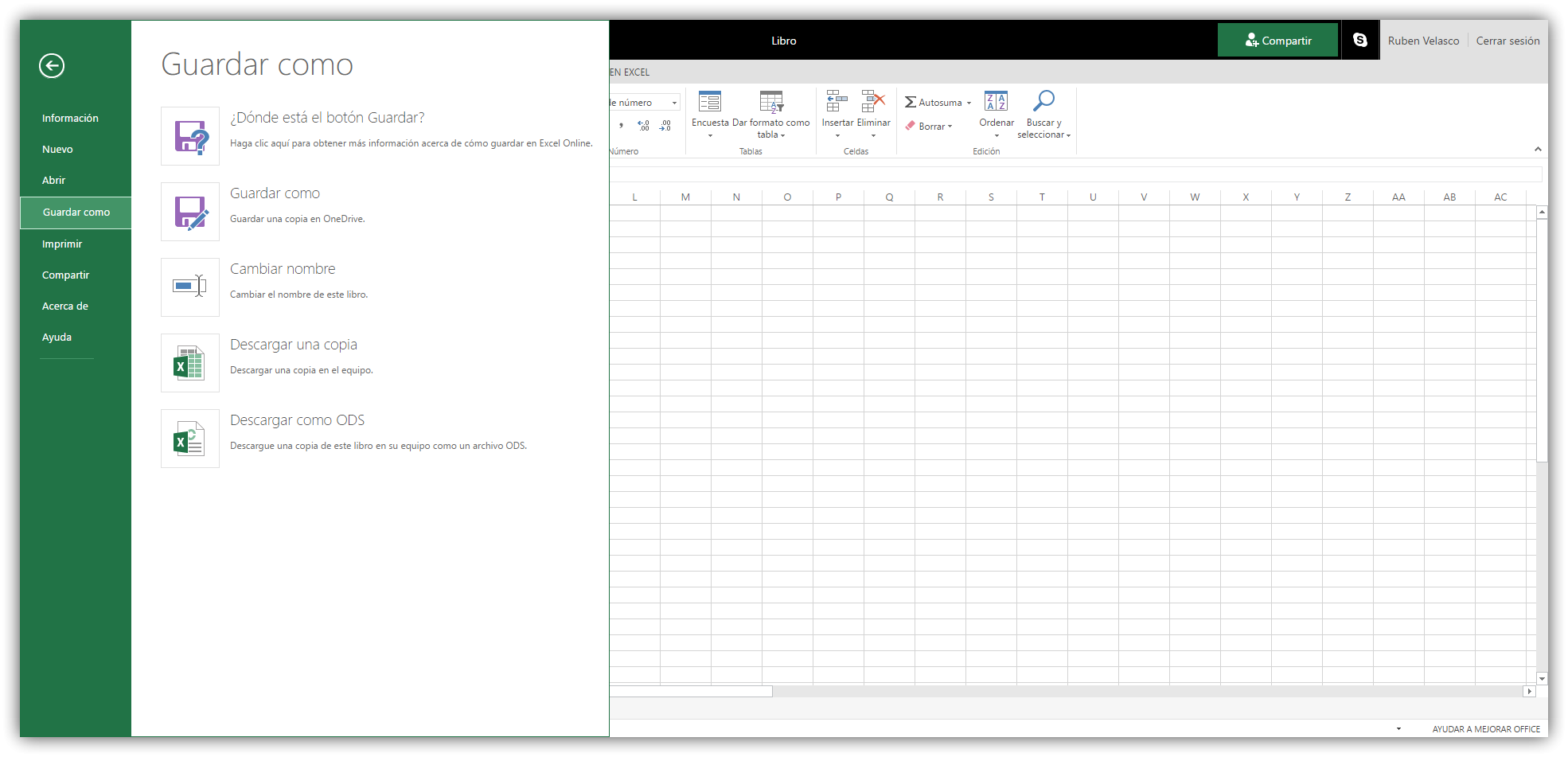
Nous sélectionnons l’option «Enregistrer sous» et le programme nous laissera choisir où nous voulons enregistrer notre document, dans le cloud. Une fois l’itinéraire sélectionné, il nous demandera le nom que nous voulons lui donner et, après l’avoir confirmé, il y sera stocké en toute sécurité.
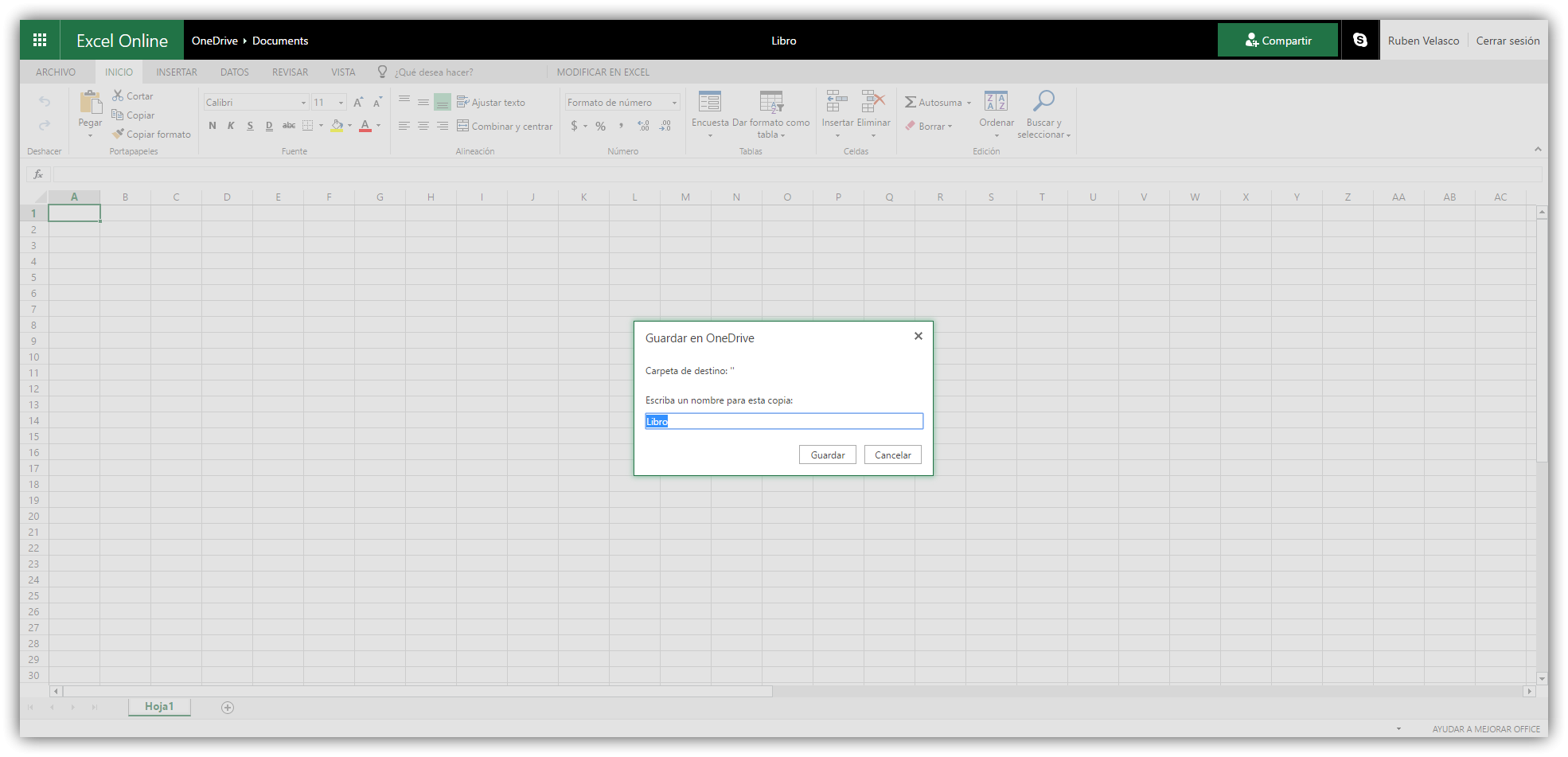
En outre, nous pouvons également facilement modifier le nom d’un document Excel Online stocké dans OneDrive à partir de l’option qui apparaît sous «Enregistrer sous» et même, si nous sélectionnons l’option « Télécharger une copie », nous pouvons télécharger un fichier .xlsx pour l’ouvrir avec notre Excel normal.
Comment partager un document Excel Online avec d’autres personnes
En plus de pouvoir travailler en ligne de n’importe où et d’accéder à nos documents n’importe où en fonction d’une connexion Internet, l’un des principaux atouts des outils Office Online est la possibilité de partager facilement n’importe quel fichier avec d’autres personnes et de les inviter à afficher ou modifier leur.
Pour ce faire, dans le menu «Fichier» , nous pouvons sélectionner l’onglet «Partager» et nous pouvons voir les options suivantes.
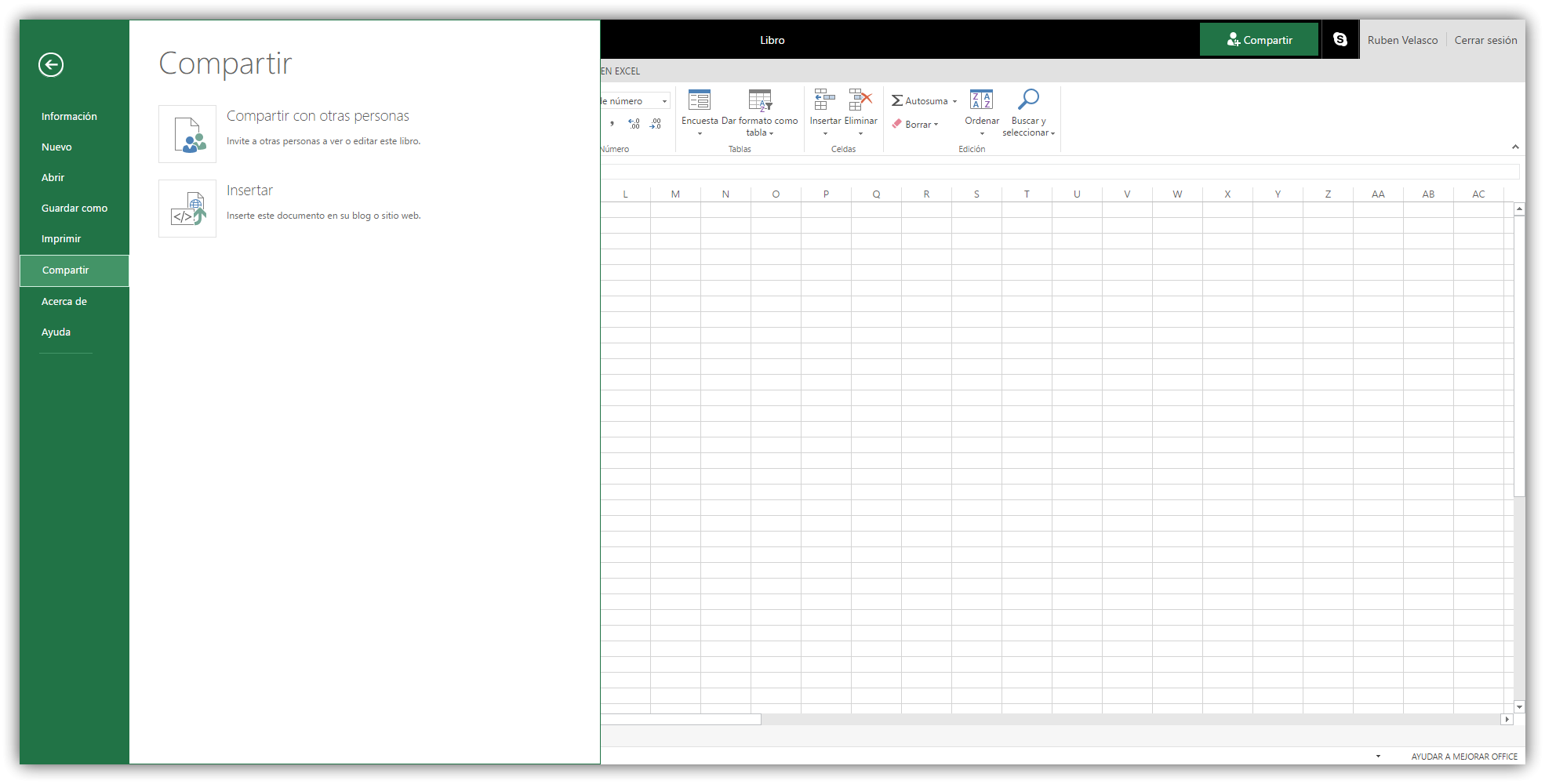
Si nous choisissons « Partager avec d’autres personnes », nous verrons une nouvelle option à partir de laquelle nous pouvons inviter d’autres utilisateurs d’Office Online à modifier notre document. Nous pouvons également générer un lien pour inviter toute autre personne qui y accède à consulter ou modifier notre document sans dépendre de son adresse e-mail.
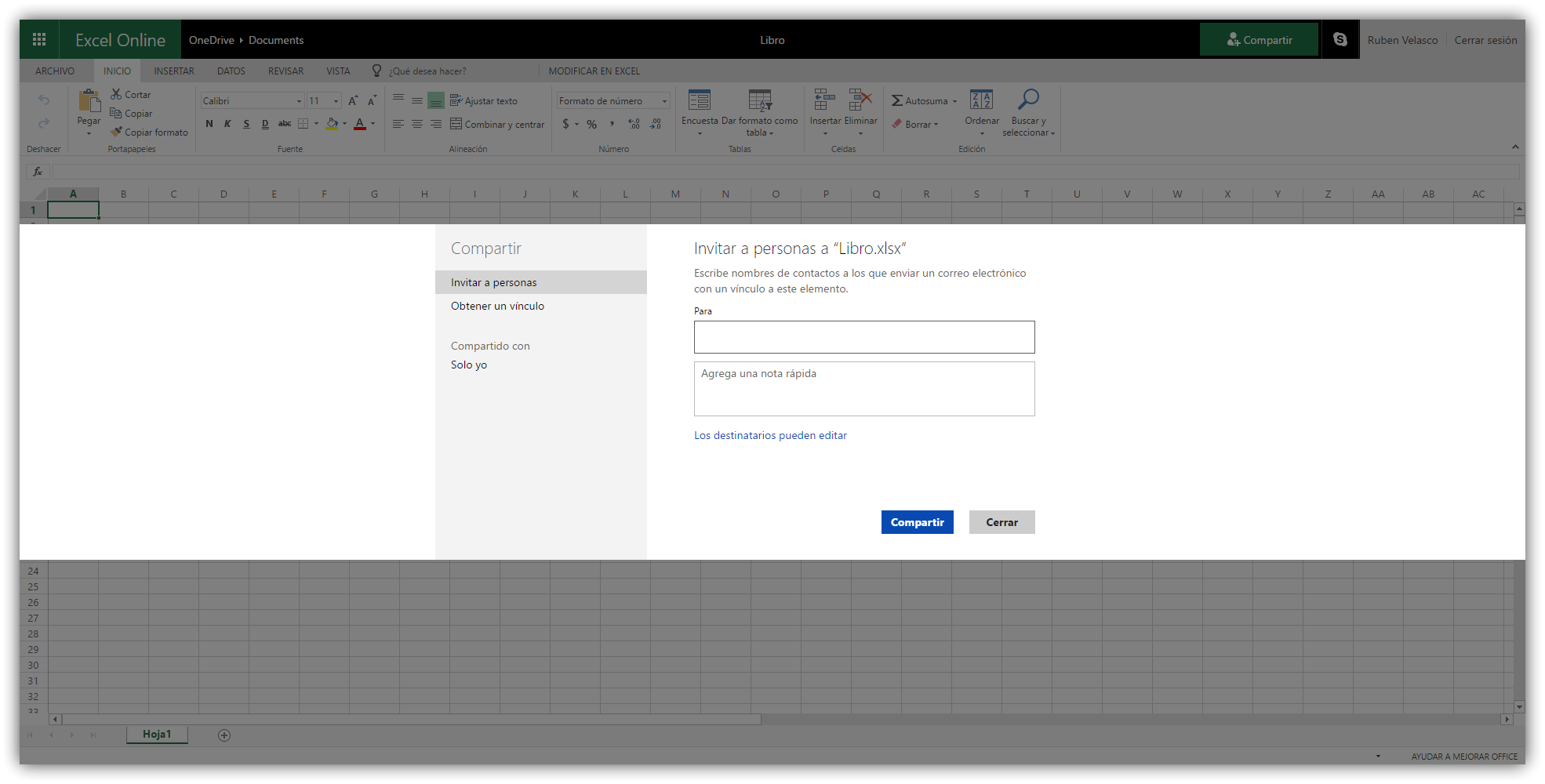
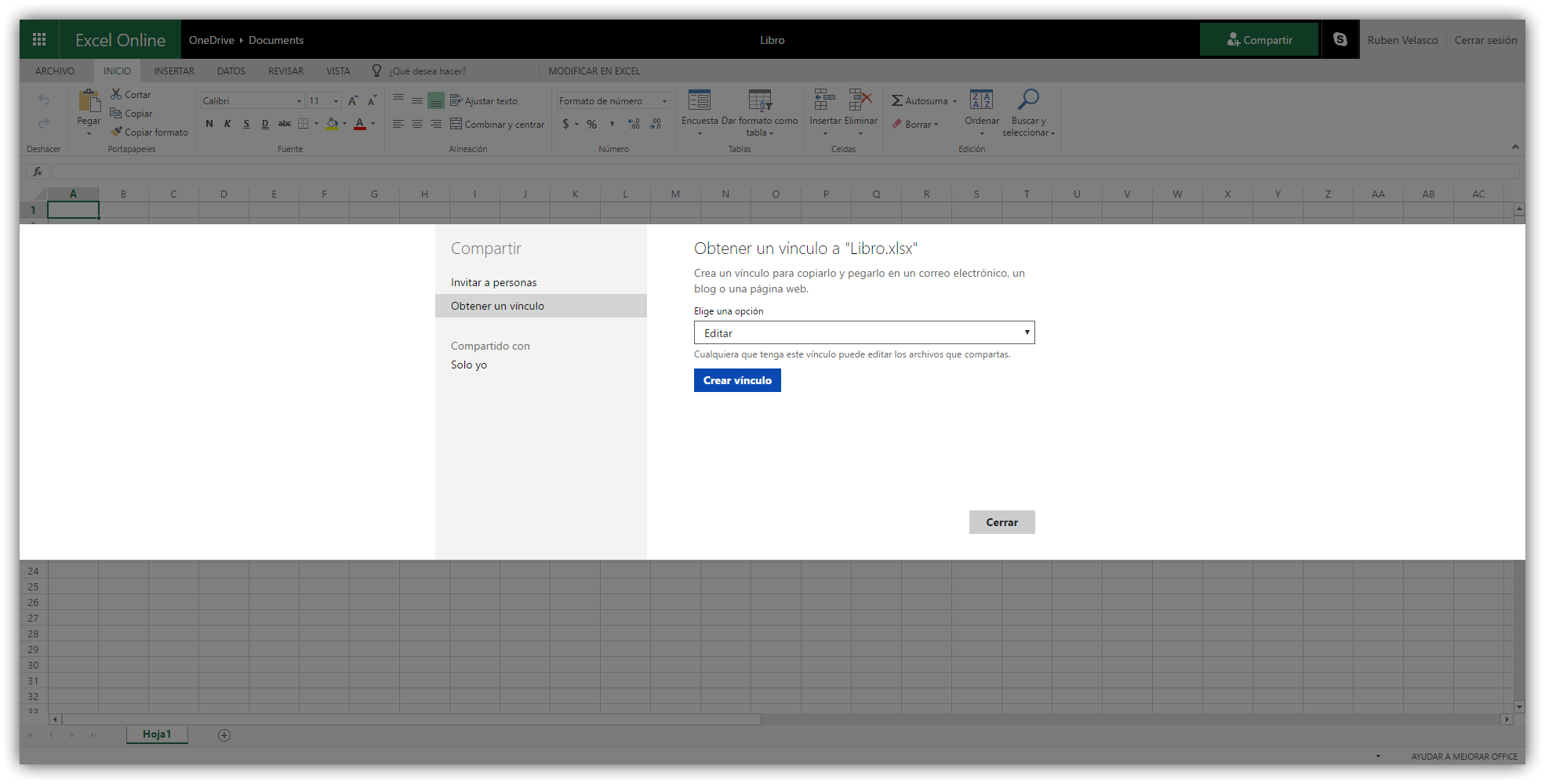
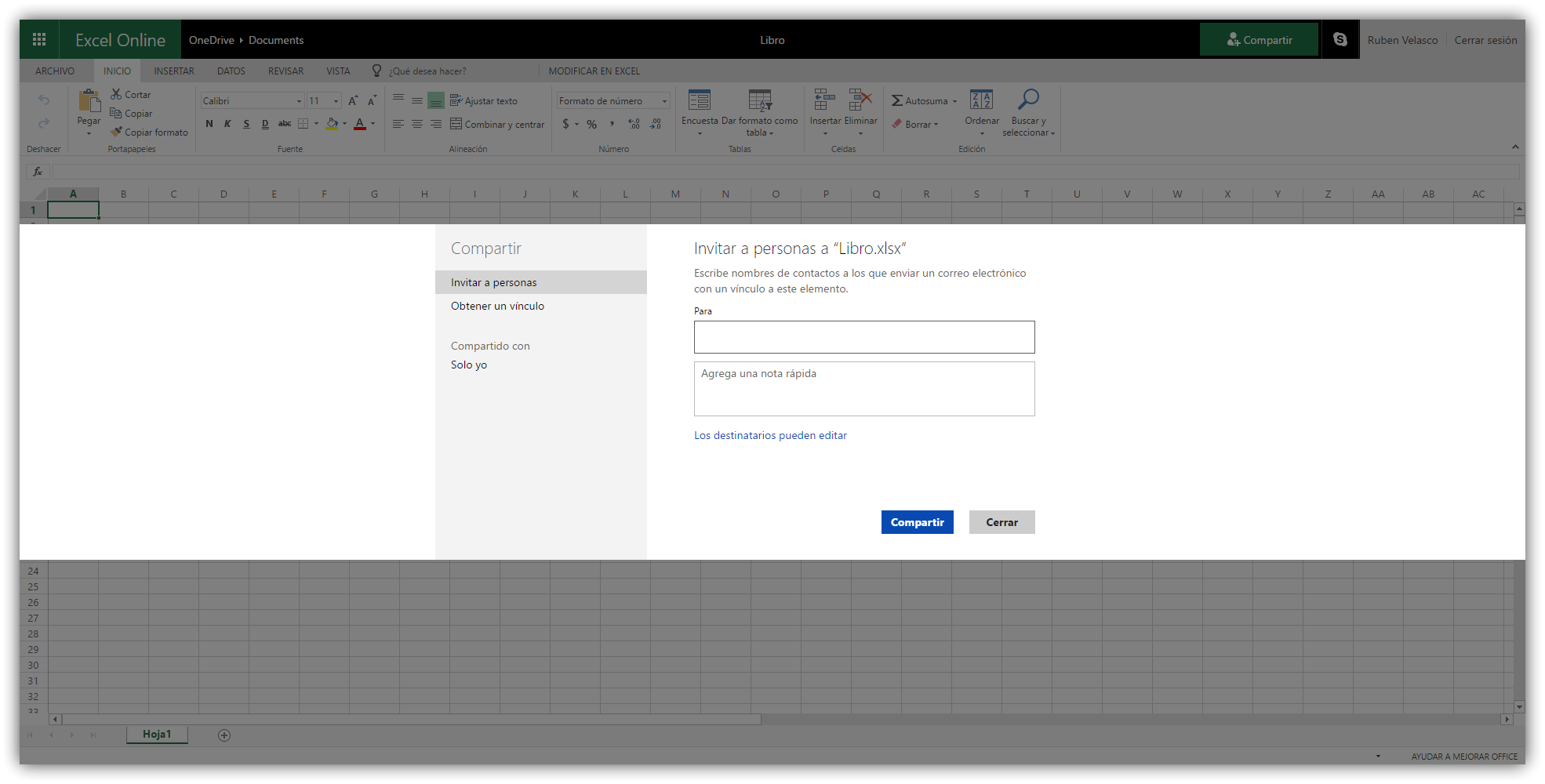
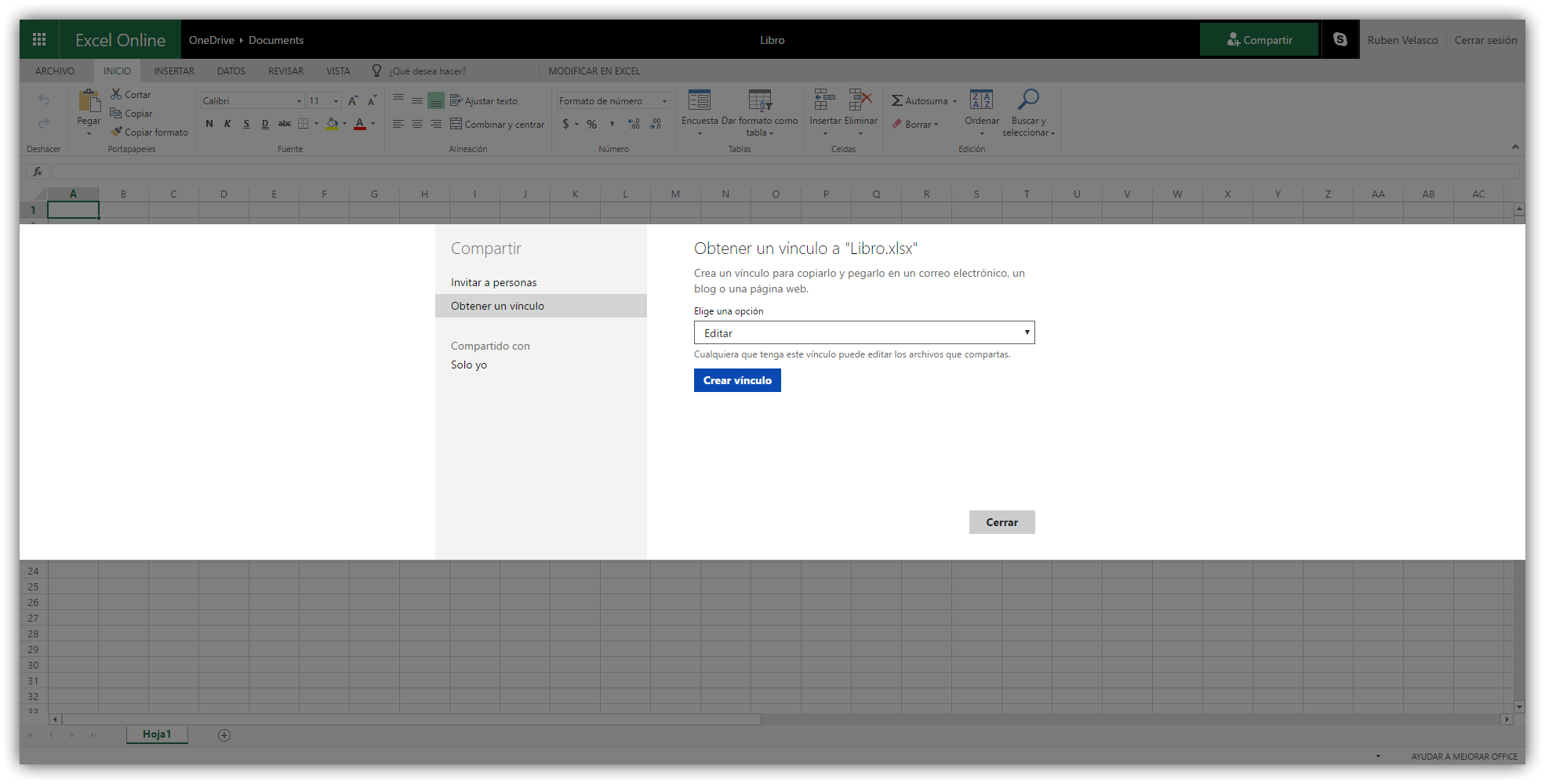
Cet outil nous permettra également d’imprimer notre document directement via notre imprimante ou au format PDF.
Quelques différences entre Excel Online et Microsoft Office Excel
Comme nous pouvons le voir, les deux applications sont à peu près les mêmes, cependant, comme nous l’avons dit, elles ne sont pas identiques et certaines fonctions peuvent fonctionner différemment sur les deux plates-formes, voire pas.
Par exemple, les contrôles, tels que les contrôles ActiveX ou les barres d’outils , sont quelque peu différents entre les deux versions. De même, le mode de connexion ou de validation des données, ainsi que les signatures numériques ou les polices personnalisées peuvent différer entre les documents locaux et en ligne.
Les copies des options de sécurité, de confidentialité et d’annulation et de rétablissement peuvent également ne pas fonctionner de la même manière sur les deux plates-formes de la même manière que les livres protégés ne peuvent pas être chargés dans Excel Online , bien que les feuilles soient protégées.
Pour le reste, comme on peut le voir, Excel Online est, sans aucun doute, une excellente plateforme qu’il ne faut pas arrêter d’essayer si l’on travaille souvent avec des feuilles de calcul ou si l’on a besoin de créer des heures de collaboration avec d’autres personnes.